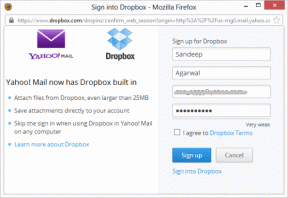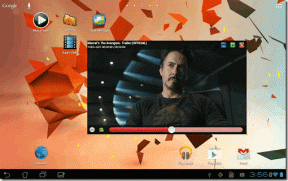Comment réparer l'erreur Warzone 2 et Modern Warfare 2 Hueneme Concord – TechCult
Divers / / July 07, 2023
Lors de la lecture de Modern Warfare 2, de nombreux joueurs actifs rencontrent une erreur appelée Hueneme Concord. Ce problème peut survenir à la fois dans Warzone 2 et dans Modern Warfare 2. Il apparaît lorsque vous rencontrez des difficultés pour vous connecter à ces jeux. Dans ce guide, nous allons explorer cette erreur en détail, comprendre ses causes et proposer diverses solutions pour la corriger. Continuez à lire pour en savoir plus!

Table des matières
Comment réparer l'erreur Hueneme Concord dans Modern Warfare 2
De nombreux joueurs rencontrent souvent des problèmes de connexion à Modern Warfare 2 et rencontrent l'erreur Hueneme Concord, qui indique un réseau hors ligne. Ce problème peut perturber votre expérience de jeu. Cependant, ne vous inquiétez pas! Nous avons fourni des solutions de dépannage dans ce guide pour vous aider à résoudre ce problème ennuyeux. Alors, lisez la suite !
Réponse rapide
Pour corriger l'erreur Hueneme Concord de Modern Warfare 2, suivez ces étapes :
1. Connectez-vous à votre Compte Activision.
2. Allez à votre profil et accédez au Informations de base page.
3. Maintenant, changer l'adresse indiquée par conséquent.
Que signifie Hueneme Concord et à quoi ressemble-t-il ?
Hueneme Concord est une erreur qui affecte les joueurs de Modern Warfare 2 et Warzone 2, les empêchant de jouer au jeu. Cette erreur n'est pas limitée à une plate-forme spécifique et peut se produire sur PC, PlayStation et Xbox. Il apparaît généralement sous la forme d'une notification ou d'un message indiquant l'erreur. L'apparence exacte peut varier en fonction de la plateforme sur laquelle vous jouez.
Qu'est-ce qui cause l'erreur Hueneme Concord?
Ici, nous avons mentionné certaines des causes connues qui entraînent des erreurs dans MW2 sur PC :
- Problèmes de connectivité réseau
- Cache corrompu
- Problèmes de serveur DNS
- Version du jeu obsolète
- Ports fermés
Maintenant que vous savez à quoi ressemble l'erreur Hueneme Concord, voyons les correctifs possibles à l'erreur. Nous avons répertorié ces correctifs en tant que méthodes ci-dessous :
Méthode 1: Résoudre les problèmes de connexion Internet
La réparation de la connexion Internet est la première option pour corriger l'erreur Hueneme de Modern Warfare 2. Pour cela, vous pouvez connecter votre PC à votre hotspot mobile. Si l'erreur est résolue, vous devez réparer votre connexion Internet principale. Pour cela, rendez-vous sur notre blog, qui explique 10 façons d'accélérer votre connexion Internet. Si l'erreur persiste, vous pouvez essayer les autres méthodes répertoriées ci-dessous.

Méthode 2: attendre la disponibilité du serveur
Une autre raison courante de cette erreur en plus de la connexion Internet est l'état du serveur. Lorsque les serveurs sont en panne, vous serez probablement confronté à cette erreur. Au lieu de perdre votre temps et d'essayer d'autres solutions, vous pouvez simplement visiter Assistance Activision pour voir l'état du serveur. Par conséquent, attendre la disponibilité du serveur peut être la meilleure résolution pour corriger l'accord MW2 Hueneme sur PC. Si l'état du serveur est correct, vous pouvez essayer la méthode suivante.
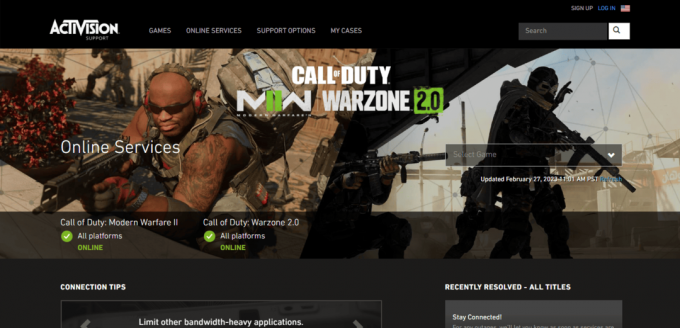
Méthode 3: Modifier la région du compte Activision
La modification de la région du compte Activision est une autre solution qui a aidé les utilisateurs à surmonter cette erreur. Certains joueurs ont réalisé que la région de leur compte Activision est basée ailleurs que là où ils sont basés. Tout ce que vous avez à faire est de changer votre compte Activision d'une région différente à votre emplacement. Pour ce faire, vous pouvez suivre les étapes mentionnées ci-dessous :
1. Connectez-vous à votre Compte Activision.
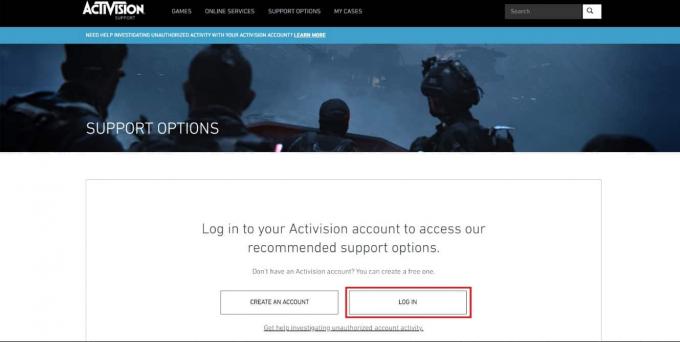
2. Allez à votre profil et accédez au Informations de base page.
3. Maintenant, changer l'adresse indiquée par conséquent.
La modification de la région du compte Activision pourrait être la clé de l'erreur de concordance MW2 Hueneme sur PC.
Méthode 4: Mettre à jour le jeu et Windows
Vous pourriez être confronté à MW2 Hueneme Concord sur PC en raison de la version obsolète du jeu et de Windows. Il y a des cas où votre système ne télécharge pas automatiquement une mise à jour et il s'est arrêté manuellement. Par conséquent, vous devez garder un œil sur les mises à jour et en forcer une. De même, Windows de votre PC doit également être mis à jour vers la dernière version disponible. Pour savoir comment mettre à jour Windows, vous pouvez lire notre article sur Comment télécharger et installer la dernière mise à jour de Windows 10.
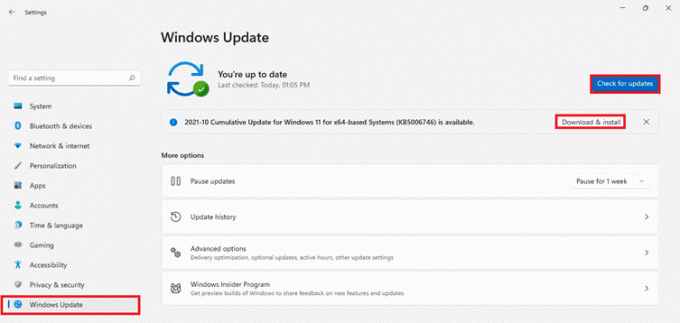
Méthode 5: nettoyer les fichiers Internet temporaires
Effacer les fichiers Internet temporaires sur votre PC est un autre moyen de corriger l'erreur Warzone 2 Hueneme concord. Le cache empilé peut être la raison pour laquelle vous rencontrez cette erreur. Pour cela, vous pouvez vous référer à notre article Effacez rapidement tout le cache dans Windows 10 [Le guide ultime]. Après avoir vidé le cache, si l'erreur ne disparaît pas, vous devez essayer les autres méthodes indiquées ci-dessous.

Méthode 6: Désactiver Teredo
Si aucune des méthodes mentionnées ci-dessus n'a fonctionné, vous devez essayer cette méthode. Ici, vous devez désactiver Teredo sur votre PC. Il n'y a que peu de chances que cette méthode fonctionne pour vous. Vous pourriez être le chanceux. Pour ce faire, vous pouvez suivre les étapes ci-dessous :
1. appuie sur le Fenêtre+R clés et taper cmd dans la partie ouverte.
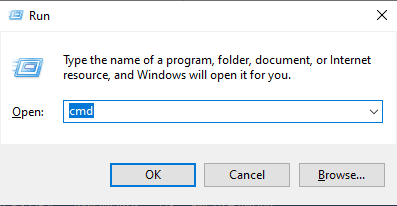
2. Cliquer sur D'ACCORD.
3. Taper interface netsh teredo définir l'état désactivé dans l'invite de commande.

Note: Vous pouvez également taper interface netsh teredo afficher l'état pour s'assurer que teredo est désactivé.
C'est ainsi que vous désactivez Teredo pour corriger l'erreur Warzone 2 Hueneme concord. Passant à autre chose, nous avons une autre méthode qui pourrait également vous aider à corriger l'erreur dans certains cas.
Méthode 7: changer de serveur DNS
Une autre solution potentielle pour corriger l'erreur Warzone 2 Hueneme concord consiste à changer sur votre PC. La modification du paramètre du serveur DNS peut vous aider à vous débarrasser de l'erreur. Si vous ne savez pas comment changer le DNS, vous n'avez pas besoin de paniquer. Tout ce que vous avez à faire est de visiter notre article publié intitulé Comment changer de serveur DNS sur Windows 11 pour les utilisateurs de Windows 11.

Méthode 8: transférer les ports requis
Le transfert des ports est un autre moyen de corriger l'erreur Hueneme de Modern Warfare 2 et Warzone 2. Il existe des situations où l'erreur se produit en raison de problèmes de connectivité entre les serveurs de jeu et le client du jeu. L'une des raisons des problèmes de connectivité est la fermeture des ports. Par conséquent, vous pouvez transférer les ports et voir si l'erreur est corrigée. Pour ce faire, suivez les étapes ci-dessous :
1. Lancez votre navigateur internet.
2. Changez votre adresse IP par défaut en 192.168.0.1 ou 192.168.1.1 sur la page des paramètres du routeur.
3. Connectez-vous sur la page avec vos identifiants et rendez-vous sur Menu avancé sur la page de réglage.
4. Cherchez le Option de redirection de port et utilisez les ports mentionnés ci-dessous pour Modern Warfare 2.
TCP : 3074, 6112-6119, 20510, 27014-27050, 28960
UDP : 3074, 3478, 4379-4380, 20500, 20510, 27000-27031, 28960
Méthode 9: réinstaller le jeu
Si aucune des méthodes mentionnées ci-dessus ne vous a aidé, la seule option qui reste est de désinstaller et de réinstaller le jeu. Cela aide à valider les fichiers et garantit qu'aucun des fichiers du jeu n'est corrompu. Si l'erreur persiste, vous n'avez pas d'autre option que la dernière méthode mentionnée ci-dessous.
1. appuie sur le Clé Windows, taper Panneau de commande, et cliquez sur Ouvrir.
2. Ensemble Vu par pour Catégorie et cliquez sur Désinstaller un programme.
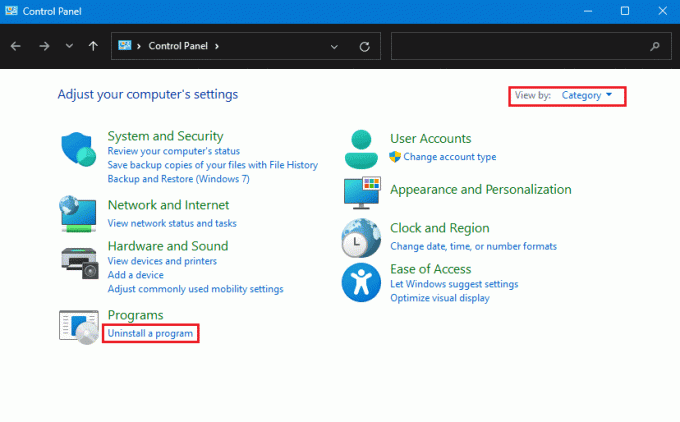
3. Chercher Appel du Devoir Guerre Moderne 2 et faites un clic droit dessus pour Désinstaller.
Pour réinstaller, et que vous avez le jeu sur votre Steam, suivez ces étapes :
1. Allez à votre FumerBibliothèque.

2. Cherchez et cliquez sur Appel du Devoir Guerre Moderne 2 et cliquez sur Installer.
3. Enfin Choisissez l'emplacement d'installation et cliquez sur le SUIVANT>bouton.

Méthode 10: Contacter l'assistance
Même après avoir essayé tous les correctifs mentionnés ci-dessus, si l'erreur persiste pendant plus de 24 heures, vous devez contacter Assistance Activision. Ils peuvent également vous aider en cas de problèmes aléatoires, de problèmes de pilote ou de modifications matérielles.
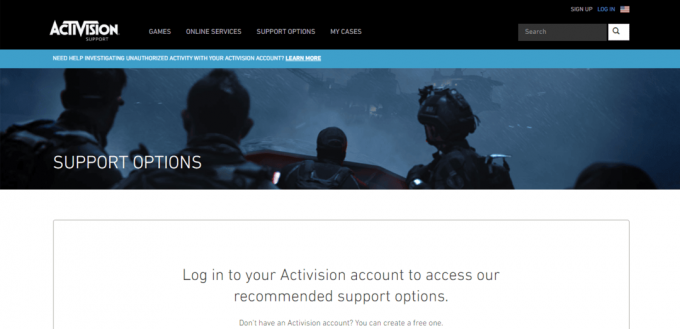
Nous espérons que ce guide vous a été utile et que vous avez pu résoudre le Erreur dans Modern Warfare 2 Concord Hueneme. Nous aimerions connaître votre expérience et quelle méthode a le mieux fonctionné pour vous. Si vous avez des questions ou des suggestions, n’hésitez pas à les laisser dans la section commentaires ci-dessous.
Henry est un rédacteur technique chevronné passionné par l'idée de rendre les sujets technologiques complexes accessibles aux lecteurs de tous les jours. Avec plus d'une décennie d'expérience dans l'industrie de la technologie, Henry est devenu une source d'information fiable pour ses lecteurs.